วิธีแสดงและเปลี่ยนวันที่แก้ไขล่าสุดใน WordPress (ทีละขั้นตอน)
เผยแพร่แล้ว: 2022-06-10คุณต้องการแสดงวันที่แก้ไขล่าสุดบนโพสต์ใน WordPress หรือไม่?
คุณต้องการให้เนื้อหาของคุณดูใหม่และอัปเดตแม้ว่าคุณจะเขียนไว้เมื่อหลายปีก่อน การแสดงวันที่แก้ไขล่าสุดสามารถช่วยให้คุณไต่อันดับของเครื่องมือค้นหาและสร้างความไว้วางใจกับผู้อ่านได้
ในบทช่วยสอนนี้ เราจะสอนวิธีแสดงและเปลี่ยนวันที่แก้ไขล่าสุดของบทความของคุณใน WordPress อย่างง่ายดาย
สารบัญ:
- การแสดงวันที่ของ WordPress ที่แก้ไขล่าสุด
- การเปลี่ยนวันที่แก้ไขล่าสุด
- ทำไมคุณควรใส่วันที่ในบล็อกโพสต์
- การแก้ไขวันที่เผยแพร่ในโพสต์บล็อก
การแสดงวันที่ของ WordPress ที่แก้ไขล่าสุด
เสิร์ชเอ็นจิ้นมองหาเนื้อหาใหม่หรือที่อัปเดตล่าสุด ผู้อ่านก็เช่นกัน โดยเฉพาะอย่างยิ่งในอุตสาหกรรมที่เปลี่ยนแปลงอย่างรวดเร็ว เช่น เทคโนโลยีหรือธุรกิจ หากผู้เยี่ยมชมเห็นโพสต์ที่เขียนเมื่อ 5 ปีที่แล้ว พวกเขามักจะออกจากเว็บไซต์ของคุณเพื่อค้นหาข้อมูลที่อัปเดตเพิ่มเติม แน่นอน คุณอาจสามารถจับการตีกลับเหล่านั้นได้ด้วยป๊อปอัปที่ตั้งใจจะออก แต่ทำไมไม่โน้มน้าวให้พวกเขาอยู่บนไซต์ของคุณนานขึ้นตั้งแต่แรก
วิธีหนึ่งในการทำเช่นนี้คือการแสดงวันที่แก้ไขล่าสุดเพิ่มเติมจากวันที่เผยแพร่ ผู้เข้าชมจะเห็นว่าเนื้อหาได้รับการอัปเดตและเชื่อถือได้มากขึ้น
ในส่วนหน้า ค่าเริ่มต้นของ WordPress คือวันที่เผยแพร่โพสต์ครั้งแรก แม้ว่าคุณจะอัปเดตโพสต์ในภายหลัง หากต้องการเปลี่ยนวันที่เผยแพร่ คุณจะต้องเผยแพร่โพสต์อีกครั้งหลังจากยกเลิกการเผยแพร่แล้ว เรามีวิธีที่ง่ายกว่า!
มาดู 2 วิธีในการแสดงวันที่แก้ไขล่าสุดใน WordPress:
- วิธีที่ 1: ใช้รหัสเพื่อแสดงวันที่แก้ไขล่าสุด
- วิธีที่ 2: ใช้ปลั๊กอินเพื่อแสดงวันที่แก้ไขล่าสุด
วิธีใดดีที่สุดในการแสดงวันที่แก้ไขล่าสุดใน WordPress
วิธีที่ 1 ง่ายกว่าเสียง คุณไม่จำเป็นต้องเขียนโค้ดสำหรับวิธีที่ 1 ด้วยตัวเอง แต่คุณควรปฏิบัติตามคำแนะนำทางเทคนิคได้อย่างสบายใจ นอกจากนี้ คุณไม่จำเป็นต้องมีปลั๊กอินของบุคคลที่สาม นี้สามารถปรับปรุงเวลาในการโหลดไซต์ของคุณและลดปัญหาความเข้ากันได้
วิธีที่ 2 เป็นวิธีแก้ปัญหาที่สมบูรณ์แบบ หากคุณไม่ต้องการยุ่งกับโค้ดใดๆ เลย ปลั๊กอินทำให้ง่ายต่อการกำหนดการตั้งค่าวันที่แก้ไขล่าสุดของคุณ อย่าลืมเลือกปลั๊กอินที่เข้ากันได้กับธีม ปลั๊กอิน และเวอร์ชัน WordPress ของคุณ
วิธีที่ 1: ใช้รหัสเพื่อแสดงวันที่แก้ไขล่าสุด
วิธีแรกคือการเพิ่มตัวอย่างโค้ดลงในไฟล์ functions.php ของคุณหรือปลั๊กอินเฉพาะไซต์
โปรดทราบว่าหากคุณอัปเดตธีมของคุณหรือเปลี่ยนเป็นธีมอื่น คุณจะสูญเสียโค้ดที่เพิ่มในไฟล์ functions.php ของคุณ ดังนั้นเราจึงต้องการใช้ปลั๊กอินเฉพาะไซต์
นี่คือรหัสที่คุณต้องเพิ่ม:
function wpb_last_updated_date( $content ) {
$u_time = get_the_time('U');
$u_modified_time = get_the_modified_time('U');
if ($u_modified_time >= $u_time + 86400) {
$updated_date = get_the_modified_time('F jS, Y');
$updated_time = get_the_modified_time('h:i a');
$custom_content .= '
<p class="last-updated">Last updated on '. $updated_date . ' at '. $updated_time .'</p>
';
}
$custom_content .= $content;
return $custom_content;
}
add_filter( 'the_content', 'wpb_last_updated_date' );
หากคุณต้องการความช่วยเหลือเพิ่มเติม ให้ทำตามคำแนะนำทีละขั้นตอนเพื่อสร้างปลั๊กอินเฉพาะไซต์ ไม่ยากอย่างที่คิด เราสัญญา!
วิธีที่ 2: ใช้ปลั๊กอินเพื่อแสดงวันที่แก้ไขล่าสุด
นอกจากนี้ยังมีปลั๊กอินที่สร้างไว้ล่วงหน้าซึ่งคุณสามารถใช้เพื่อแสดงวันที่แก้ไขล่าสุด คำแนะนำของเราคือ WP Last Modified Info ซึ่งใช้งานได้ฟรีและได้รับคะแนนสูง
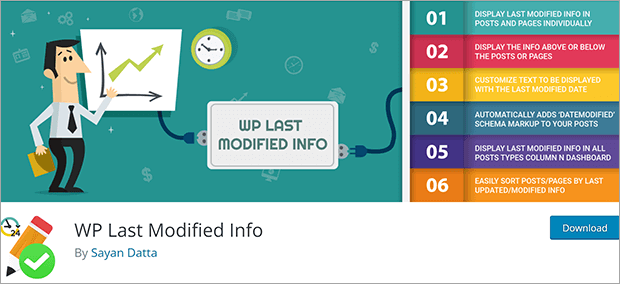
ต่อไปนี้คือวิธีแสดงข้อมูลที่แก้ไขล่าสุดด้วยปลั๊กอินนี้
ขั้นตอนที่ 1: ติดตั้ง Plugin
คุณสามารถดาวน์โหลด WP Last Modified Info ได้ฟรีจากที่เก็บปลั๊กอิน WordPress ไปที่ Plugins » Add New

ค้นหา WP Last Modified Info แล้วคลิก Install Now
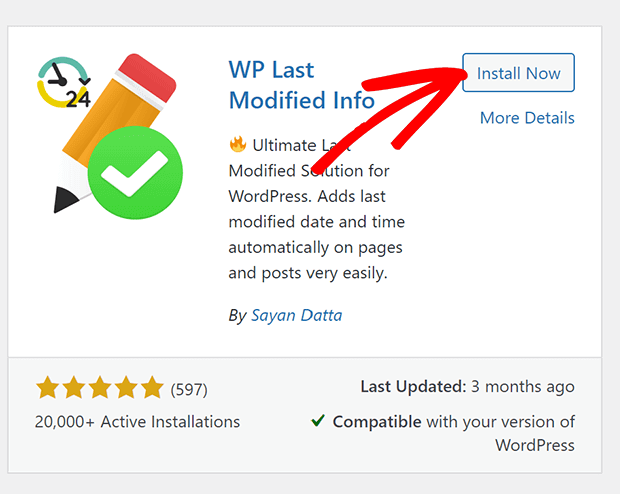

เมื่อคุณติดตั้งปลั๊กอินแล้ว ให้คลิกที่ เปิดใช้งาน
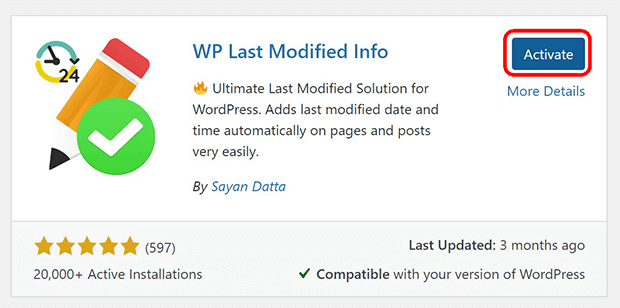
ขั้นตอนที่ 2: กำหนดค่าวันที่แก้ไขล่าสุด
จากแดชบอร์ด WordPress ให้ไปที่ การตั้งค่า » WP Last Modified Info
ขั้นแรก เปิดสวิตช์ เปิดใช้งานสำหรับโพสต์/เพจบนส่วนหน้า การดำเนินการนี้จะเริ่มแสดงวันที่แก้ไขล่าสุดในโพสต์ของคุณ
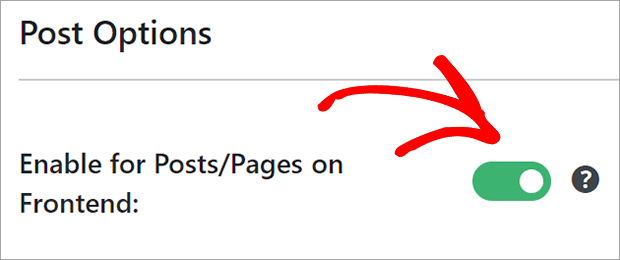
กำหนดการตั้งค่าต่อไปนี้:
- วิธีการแสดง: วันที่แก้ไขล่าสุดสามารถอยู่ก่อนหรือหลังเนื้อหาของคุณ แทนที่วันที่เผยแพร่ทั้งหมด หรือใส่รหัสย่อด้วยตนเอง
- รูปแบบ: รูปแบบดั้งเดิมแสดงวันที่แก้ไขล่าสุดจริง ในขณะที่รูปแบบที่มนุษย์อ่านได้จะแปลงเป็นหลายชั่วโมง วัน หรือสัปดาห์ก่อน
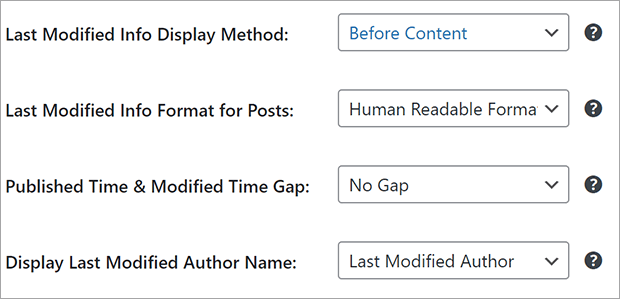
คุณจะได้รับการตั้งค่าต่างๆ เพื่อกำหนดค่าโดยขึ้นอยู่กับว่าคุณเลือกรูปแบบดั้งเดิมหรือรูปแบบที่มนุษย์อ่านได้
คุณอาจต้องการแก้ไขสำเนาในเทมเพลต HTML เพื่อให้พอดีกับรูปแบบ
รูปแบบดั้งเดิมจะดูดีกว่าเป็น: อัปเดตล่าสุดเมื่อ [วันที่] โดย [ผู้เขียน]
แต่รูปแบบที่มนุษย์อ่านได้จะเหมาะสมกว่ากับสิ่งต่อไปนี้ อัปเดตล่าสุด [เวลาที่ผ่านไป] ที่แล้ว โดย [ผู้เขียน]
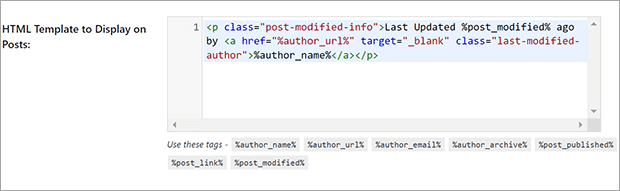
อย่าลืมคลิก บันทึกการตั้งค่า เมื่อคุณทำเสร็จแล้ว
ตอนนี้คุณจะเห็นวันที่แก้ไขล่าสุดในโพสต์ทั้งหมดของคุณ!
การเปลี่ยนวันที่แก้ไขล่าสุด
การใช้วิธีใดวิธีหนึ่งที่แสดงด้านบนจะแสดงวันที่แก้ไขล่าสุดในโพสต์ของคุณโดยอัตโนมัติ
อย่างไรก็ตาม บางครั้งคุณอาจไม่ต้องการเปลี่ยนวันที่แก้ไข ตัวอย่างเช่น หากคุณเพียงแค่แก้ไขการพิสูจน์อักษรเพียงเล็กน้อย การเรียกการอัปเดตนี้อาจทำให้เข้าใจผิดได้ หากคุณจัดหมวดหมู่โพสต์ที่เก่ากว่าใหม่ จะนับเป็นการอัปเดตในทางเทคนิค แต่อาจไม่จำเป็นต้องแสดงโพสต์ทั้งหมดเป็น "อัปเดต" เพียงเพราะคุณเปลี่ยนหมวดหมู่โพสต์
โชคดีที่คุณสามารถ "หยุด" วันที่แก้ไขล่าสุดได้เมื่อทำการอัปเดตเล็กน้อยหรือปรับแต่งเล็กน้อย
ปลั๊กอิน SEO ที่ดีที่สุด AIOSEO ไม่เพียงแต่สามารถจัดการอันดับการค้นหาของไซต์ของคุณเท่านั้น แต่ยังช่วยป้องกันไม่ให้วันที่แก้ไขโพสต์เปลี่ยนแปลงอีกด้วย
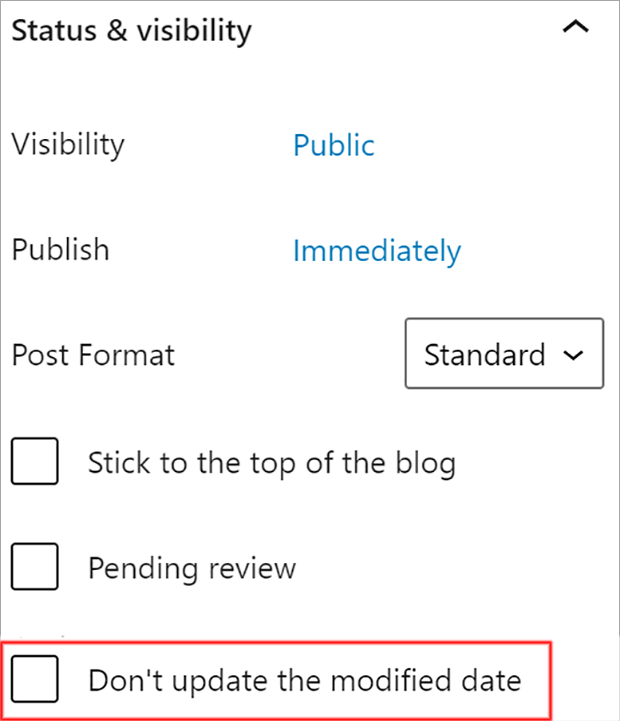
หากต้องการเรียนรู้เพิ่มเติม โปรดดูรีวิว AIOSEO ฉบับเต็มและเรียนรู้วิธีเริ่มต้นเพิ่มประสิทธิภาพเนื้อหาของคุณสำหรับการค้นหา
ทำไมคุณควรใส่วันที่ในบล็อกโพสต์
แนวทางปฏิบัติที่ดีที่สุดคือการแสดงวันที่ในโพสต์ของคุณเสมอ แม้ว่าเนื้อหาของคุณจะไม่ได้เชื่อมโยงกับกิจกรรมหรือการโปรโมตที่เฉพาะเจาะจงก็ตาม ทุกวันนี้ ข้อมูลเปลี่ยนแปลงอย่างรวดเร็ว และเนื้อหาที่อัปเดตล่าสุดมักถูกมองว่ามีความน่าเชื่อถือมากกว่า
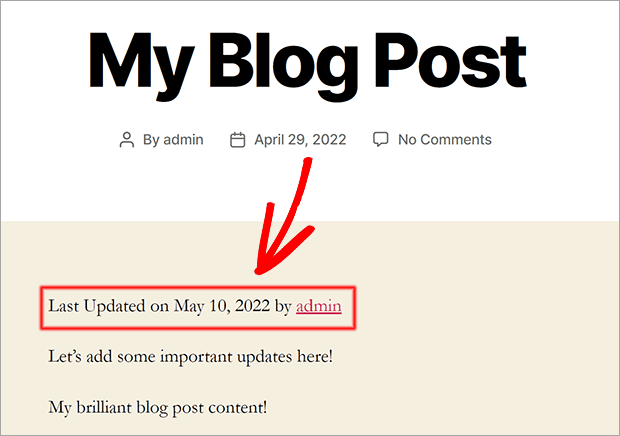
การแก้ไขวันที่เผยแพร่ในโพสต์บล็อก
คุณเปลี่ยนวันที่เผยแพร่จริงในบล็อกโพสต์ใน WordPress ซึ่งจะมีประโยชน์หากคุณต้องการเปลี่ยนตำแหน่งของโพสต์ในหน้าเก็บถาวร โพสต์สามารถย้อนหลังหรือกำหนดเวลาล่วงหน้าได้ คุณสามารถแก้ไขวันที่เผยแพร่ได้ในกล่องการตั้งค่าการเผยแพร่ทางด้านขวามือของแดชบอร์ด WordPress
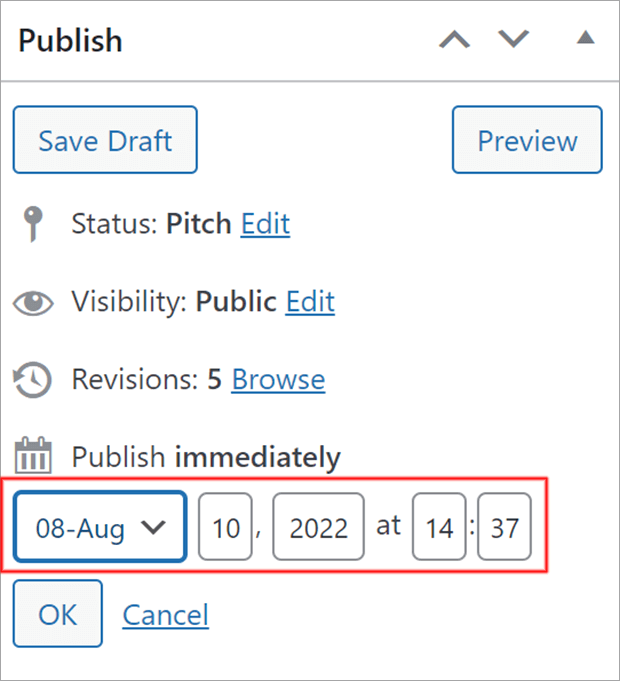
ตอนนี้คุณรู้วิธีแสดงและเปลี่ยนวันที่แก้ไขล่าสุดใน WordPress แล้ว
หากคุณต้องการให้มีผู้เยี่ยมชมบล็อกของคุณมากขึ้น โปรดดูวิธีสร้างข้อความแจ้งเตือนเพื่อเพิ่มการเข้าชม
คุณชอบบทความนี้หรือไม่? หากเป็นเช่นนั้น โปรดติดตามเราบน Facebook และ Twitter สำหรับคำแนะนำเกี่ยวกับ WordPress ฟรีเพิ่มเติม
